Реклама
Ја сам поново и поново корисник Пицаса-е (тхе верзија софтвера за десктоп, не веб албуми). Сваки пут када се томе враћам, подсећам ме колико је апликација сјајна, зашто треба да остане на рачунару и зашто би требало да буде укључена сви су рачунар.
Постоје ствари које Гоогле добро ради и неке ствари које раде стварно добро. Пицаса је једна од оних која стварно добро раде и ако радите пуно прегледавања и уређивања слика на рачунару, требало би да подразумевано користите Пицаса-у. Потребно је гледање и уређивање слика на потпуно нови ниво и нуди мноштво других функција осим што вам омогућавају да гледате своје фотографије.
Ево пет трикова и савета за Гоогле Пицаса, оних које сам сматрао заиста добрим и оних које вероватно често користим.
Правилно промијените величину слика за оквире
Имам навику да за зидове уоквирујем многе своје добре слике, али други програми за уређивање слика не могу изгледати правилно. Чак и ако наведете тачну величину коју желите, слика ће и даље изгледати превелика или премала. Тада морате да почнете да га сечете (ако је превелик) или да имате велике празнине у оквиру (ако је премален).
Али са Пицасом немате овај проблем. Када промените величину слике, добијају се нова мерења баш тако одмах, одмах.

Једноставно пређите на фотографију и притисните тастер принт дугме. Тада ће вам понудити различите величине.
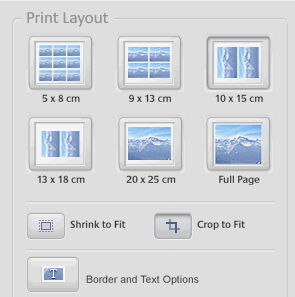
Они вам пружају могућност да додате обруб слици, под „Опције границе и текста“. Изаберите колико копија слике желите и покушајте да их све ставите на исту страницу (у зависности од величине). Затим одаберите жељену величину и искључите је на штампач. Веома лако.
Претворите своје фотографије у тренутну ХТМЛ веб страницу
Ова је изузетно корисна ако желите да пошаљете своје фотографије на веб локацију, али нисте превише сигурни у своју ХТМЛ вештине 8 цоол ХТМЛ ефеката које свако може додати на своју веб страницуНе морате да знате ЦСС или ПХП да бисте направили веб локацију. Користите ове цоол трикове за генерисање сјајних ефеката. Опширније .
Изаберите слике које бисте желели на својој страници кликом на прву, а затим левим и десним стрелицама изаберите остало. Онда идите на Мапа–> Извези као ХТМЛ страницу и тада ће вам бити постављене неке опције:
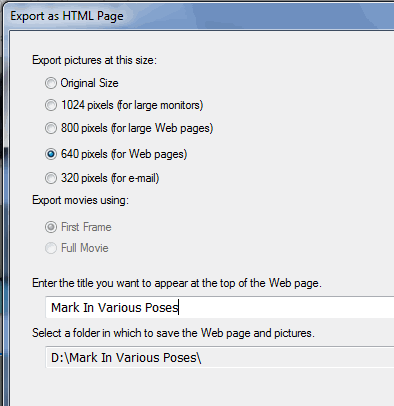
Одлучите се и тада ће вам бити постављено питање коју врсту странице желите:
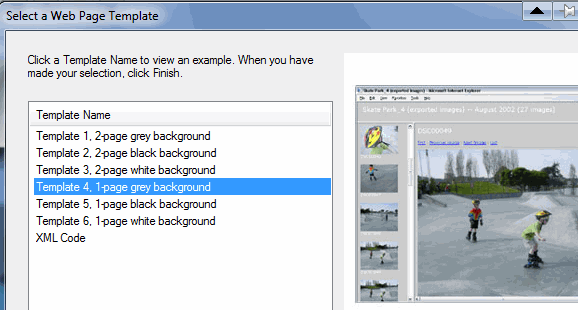
Након што се одлучите, Пицаса потом врло брзо прави страницу и отвара је у вашем претраживачу. Ако вам се свиђа што видите, сачувајте страницу на рачунару Датотека–> Сачувај страницу као у менију прегледача:
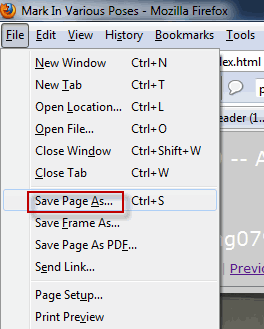
Фотографије директно пошаљите Блоггер-у
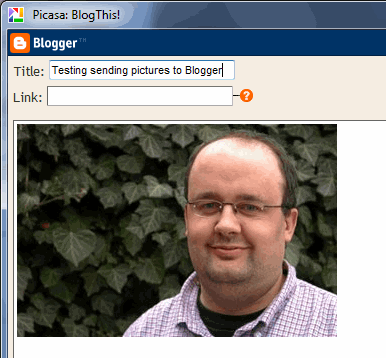 Сад кад сам поново почео да користим Блоггер, овај ће ми постати посебно користан кад брзо пожелим да пошаљем снимке на свој блог.
Сад кад сам поново почео да користим Блоггер, овај ће ми постати посебно користан кад брзо пожелим да пошаљем снимке на свој блог.
Само двапут кликните на фотографију коју желите да пошаљете на свој блог и притисните БлогТхис! дугме на дну.
Ово отвара прозор за пријаву на Блоггер (ако већ нисте пријављени). Пријавите се помоћу свог Гоогле налога и када се пријавите, добићете опције величине, а затим и могућност да напишете текст поред своје слике.
Затим притисните „Објави пошту"Као што бисте учинили у било којем уобичајеном посту на Блоггеру. Слика ће се тада одмах појавити на вашој страници блога. Није потребно чекање.
Претворите своје слике у колаж - а затим у позадину радне површине
Овај је стварно кул. Већ смо покрили како направити колаж на рачунару Како направити креативан колаж на рачунару помоћу колажног облика (Виндовс) Опширније раније, али Пицаса метода је заиста прилично једноставна.
Опет означите фотографије мишем, а затим идите на Креирај -> Колаж за слике. Тада ће се ваше слике појавити као један од стилова колажа и имат ћете могућности испробати друге.
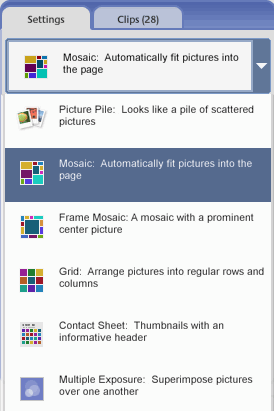
Једном када је колаж направљен, постоји опција да вашу креацију претворите у позадину за радну површину.
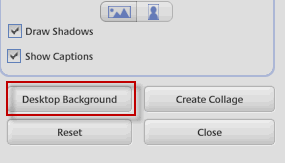
Ово ће натерати моју девојку да се врати кући и нађе ме на радној површини!
Претворите фотографије у презентације филмова са музиком и отпремите их на ИоуТубе
Била сам у суботу на венчању и пријатељи младенке желели су да прикажу презентацију младенке и младожења у различитим фазама њихове везе. Али софтвер који су користили за репродукцију представе са свог лаптопа стално је престао да ради. Гледајући како Пицаса лако прави музичке презентације филма уз музику, они би то уместо ње могли да користе.
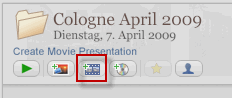 Под условом, ово неће учинити ништа што је Оскар-вредно, али ако само тражите начин да прикажете фотографије уз мало музике (или без музике ако желите), онда ово савршено функционира.
Под условом, ово неће учинити ништа што је Оскар-вредно, али ако само тражите начин да прикажете фотографије уз мало музике (или без музике ако желите), онда ово савршено функционира.
Ставите све фотографије које желите у презентацији у своју фасциклу. Тада се у Пицаси налазе опције на врху сваке мапе. Један од њих је Креирајте презентацију филма. Проверите да ли су слике у одговарајућем редоследу у мапи као што желите да се појаве у презентацији (само их наведите пицтуре1.јпг, пицтуре2.јпг….. или нешто слично)
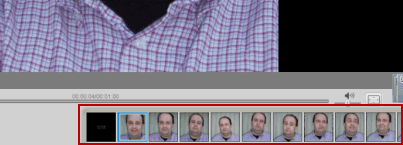 Кликом на „Креирајте презентацију филма“Дугме ставља слике у директоријум у равну линију са екраном изнад њега како бисте могли да видите шта сте створили.
Кликом на „Креирајте презентацију филма“Дугме ставља слике у директоријум у равну линију са екраном изнад њега како бисте могли да видите шта сте створили.
У горњој левој страни имате могућност додавања музике. Дођите до локације музичке датотеке на рачунару и изаберите је. Затим испод, одаберите свој „стил преласка“, на који начин желите да се слике мењају на екрану. Да ли желите да они избледе? Или сеци од једне до друге? Помицање и зумирање? Овде можете изабрати неколико избора.
Затим можете притиснути зелено „играДугме за покретање презентације. Пређите преко целог екрана за максимални ефекат. На крају, ако сте заиста задовољни својим презентацијама, Пицаса вам чак пружа могућност да пренесете своју креацију на ИоуТубе како би је сви остали могли видети.
То су пет карактеристика које су искочиле на мене. Хтео сам да направим географско обележавање својих фотографија из Пицаса-е до Гоогле Еартх, али из неког разлога то ми није успело. Пицаса ми је рекао да прво преузмем Гоогле Еартх, али већ сам је имао! Дакле, можда када коначно уђем у функцију ове функције, о томе ћу можда написати у засебном чланку.
У прошлости смо радили доста Пицаса чланака о МакеУсеОф-у. Ево неколико начина да поправите Пицаса-у:
- Јимов пет део, уводна серија за Пицасу - део Два Увод у Гоогле Пицаса: Приказ, Мапе и Траке са алаткама Опширније , Три Како да уредите своје фотографије у Гоогле Пицаса-и Опширније , Четири Како се користе посебни ефекти на слике у Гоогле Пицаса-и Опширније .
- Десет савета за боље управљање фотографијама помоћу Гоогле Пицаса-е 10 савета за боље управљање фотографијама помоћу Гоогле Пицаса-е Опширније - Сханкар
- Пошаљите своје фотографије у свој Пицаса веб албум помоћу е-поште Пошаљите своје фотографије у свој Пицаса веб албум помоћу е-поште Опширније - Саикат
- Како се користи препознавање лица у Пицаса веб албумима Како се користи препознавање лица у Пицаса веб албумима Опширније - Тим
Које карактеристике Пицаса вам се највише свиђају? Јавите нам у коментарима.
Пицаса
Марк О'Неилл је слободни новинар и библиофил, који објављује ствари од 1989. године. 6 година је био главни уредник МакеУсеОф-а. Сада пише, пије превише чаја, рукује се са својим псом и пише још неке. Можете га наћи на Твиттеру и Фацебооку.


